كيفية مشاهدة أفلام iTunes دون اتصال بالإنترنت على أي جهاز [2025]
من السهل جدا مشاهدة فيلم iTunes في وضع عدم الاتصال. كل ما عليك فعله هو التأكد من اكتمال التنزيل وأن الملفات جاهزة على الجهاز المستخدم. عند القيام بهذا الإجراء ، فإن المشكلة الوحيدة التي ستواجهها أكثر من غيرها هي حماية DRM المشفرة في الملفات. بمجرد جعلها غير محمية ، يمكنك الآن دفقها في أي وقت تريده على أجهزة متعددة. لمعرفة المزيد حول كيفية مشاهدة الأفلام من iTunes في وضع عدم الاتصال ، استمر في قراءة المقالة أدناه.
دليل المحتويات الجزء 1. هل يمكنك مشاهدة الأفلام من iTunes Offline؟الجزء 2. قم بتنزيل أفلام iTunes المشتراة لمشاهدتها في وضع عدم الاتصالالجزء 3. كيفية مشاهدة أفلام iTunes المشتراة دون اتصال بالإنترنت على أي جهاز [أفضل حل]الجزء 4. استنتاج
الجزء 1. هل يمكنك مشاهدة الأفلام من iTunes Offline؟
يتساءل بعض المستخدمين عما إذا كان بإمكانهم مشاهدة فيلم iTunes في وضع عدم الاتصال. الخبر السار هو أن هذا ممكن جدًا ولكن هناك بعض الأشياء التي يجب أن تلاحظها. للمتابعة ، يجب عليك استئجار الأفلام أو شرائها والتأكد من تنزيلها بالكامل على جهازك المفضل. إذا كنت ترغب في معرفة الأساليب والإجراءات المقابلة التي يجب اتباعها لمشاهدة الأفلام من iTunes دون اتصال بالإنترنت ، فستكون الأقسام القادمة من هذا المنشور مفيدة.
الجزء 2. قم بتنزيل أفلام iTunes المشتراة لمشاهدتها في وضع عدم الاتصال
إذا كنت ترغب في مشاهدة فيلم iTunes في وضع عدم الاتصال ، يمكنك الحصول على ملف آبل يوصى بتطبيق على جهازك. هذا التطبيق هو البديل المثالي إذا لم يكن لديك تطبيق iTunes. ولكن من أجل متابعة المشاهدة ، يجب عليك استئجار مقاطع الفيديو والأفلام أولاً. لذا ، دعونا نبدأ بالإجراء الذي يجب اتباعه عند استئجار الأفلام لمشاهدتها.
الطريقة الأولى: كيفية استئجار الأفلام من iTunes على أجهزة iOS
قائمة الخطوات التالية قابلة للتطبيق على أجهزة يوس. إذا كان هذا هو جهازك المفضل في مشاهدة أفلام iTunes ، فيمكنك اتباع الخطوات أدناه.
- على جهاز iPhone / iPad وافتح تطبيق iTunes Store.
- عند القيام بذلك ، سيُطلب منك بعد ذلك تقديم بيانات اعتماد حساب iTunes الخاص بك من أجل المتابعة. سيتعين عليك تقديم معرف Apple الخاص بك أيضًا.
- من علامات التبويب في الأسفل ، اختر الأفلام ثم ابحث عن جميع مقاطع الفيديو أو العروض التي تريد مشاهدتها.
- بعد القيام بذلك ، اضغط على زر الاستئجار بجوار عنوان الفيلم الذي اخترته وأدخل كلمة مرور متجر iTunes. إذا كانت هذه هي المرة الأولى التي تستأجر فيها فيلمًا ، فستتم مطالبتك بقبول الشروط والأحكام.
- تمنحك Apple خيار تنزيل الفيلم لمشاهدته الآن أو لاحقًا إذا رغبت في ذلك. بعد أن تدفع لاستئجار فيلم ، يصبح متاحًا لمشاهدته على أي من أجهزة Apple الخاصة بك.
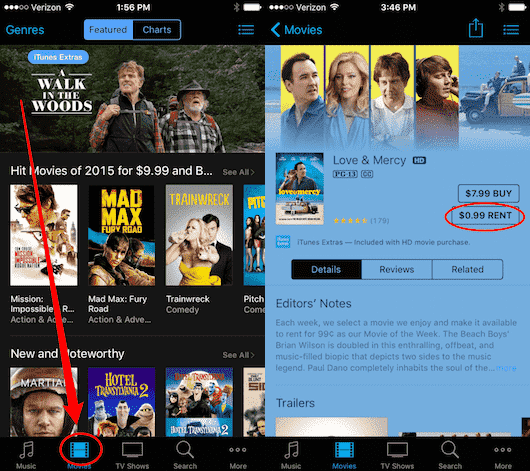
بالإضافة إلى تطبيق iTunes Store ، يمكنك استخدام تطبيق Apple TV لاستئجار الأفلام.
- افتح تطبيق Apple TV على جهازك ، ثم ابحث عن الفيلم الذي تريد استئجاره.
- اضغط على خيار الإيجار وأدخل معرف Apple وكلمة المرور.
- انتقل إلى علامة التبويب المكتبة للتحقق من إيجاراتك. سيعرض هذا القسم الإيجارات الحالية المرتبطة بمعرف Apple الذي سجلت الدخول به.
- اضغط على أيقونة السحابة لتنزيل الفيلم المستأجر حتى تتمكن من مشاهدته في وضع عدم الاتصال. وتأكد من تنزيل الفيلم بالكامل.
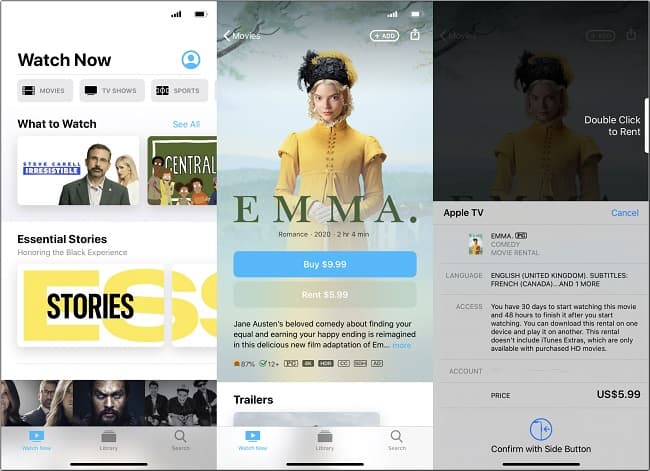
لمشاهدة فيلم iTunes في وضع عدم الاتصال دون مشاكل ، يجب عليك التأكد من أنك ستستخدم نفس جهاز iOS الذي أجريت فيه إجراءات الاستئجار.
الطريقة الثانية: كيفية استئجار الأفلام من iTunes على جهاز كمبيوتر يعمل بنظام Mac أو Windows
- افتح أحدث إصدار من iTunes على جهاز الكمبيوتر الخاص بك وابحث في قسم الأفلام في متجر iTunes.
- بمجرد العثور على الفيلم الذي ترغب في استئجاره ، انقر فوقه. إذا كان الفيلم متاحًا للإيجار ، فسيظهر الخيار أسفل خيار الشراء. انقر فوق سعر الإيجار وأدخل كلمة مرور معرف Apple الخاص بك إذا لزم الأمر.
- بعد النقر فوق الزر "استئجار" ، يمكنك النقر فوق أيقونة التنزيل "أي تيونز" أيقونة التنزيل (السحابة ذات السهم المتجه لأسفل) لتنزيل الفيلم على جهاز الكمبيوتر أو الجهاز.
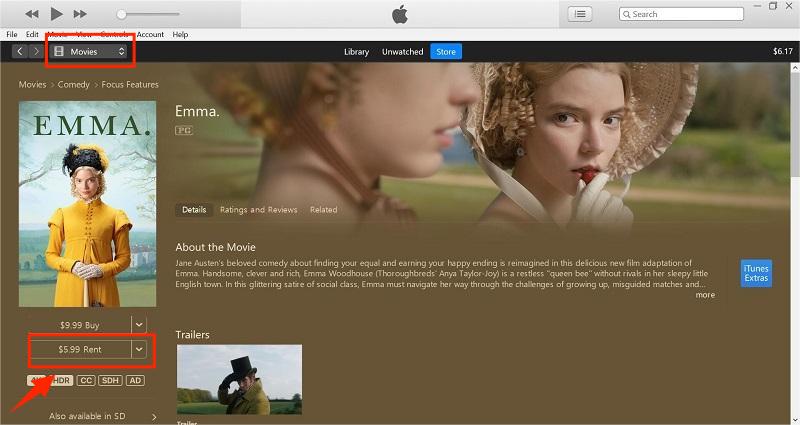
إذا كنت تستأجر فيلمًا من iTunes على جهاز Mac أو الكمبيوتر الشخصي ، فيمكنك مشاهدته على جهاز الكمبيوتر الخاص بك أو مزامنته مع جهاز iPhone أو iPad أو iPod. يمكنك مزامنة تأجير iTunes الخاص بك ذهابًا وإيابًا بين جهاز iOS وجهاز الكمبيوتر ، ولكن يمكن أن يكون على جهاز واحد فقط في كل مرة. إذا كان على الكمبيوتر ، فسترى علامة تبويب للأفلام المستأجرة يمكنك النقر فوقها.
الطريقة الثالثة: كيفية استئجار الأفلام من iTunes على Apple TV
- قم بتشغيل Apple TV الخاص بك ، ثم انتقل إلى قائمة iTunes Store لمشاهدة الأفلام المتاحة لمشاهدتها.
- عند رؤية العنوان الذي تريده ، اضغط على زر الإيجار.
- حدد استئجار ومشاهدة الآن أو استئجار ومشاهدة لاحقًا.
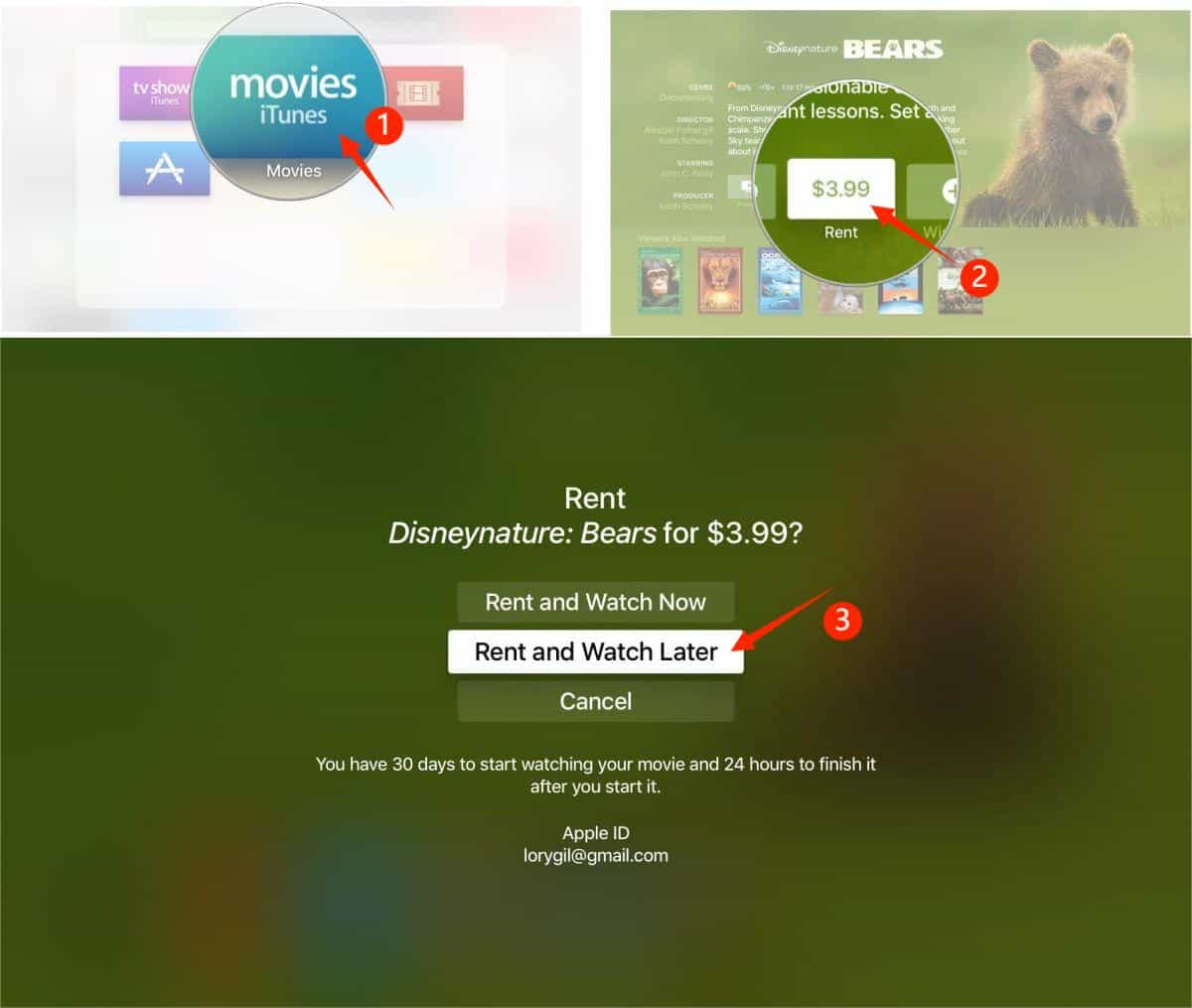
تركز الخطوات المذكورة أعلاه في الغالب على كيفية استئجار الأفلام من تطبيق iTunes Store أو تطبيق Apple TV. اسمحوا لي أن أشاطركم أدناه الخطوات الكاملة والمفصلة حول كيفية مشاهدة فيلم iTunes في وضع عدم الاتصال. إذا قمت باستئجار وتنزيل أفلام iTunes على أجهزة iOS ، فيمكن العثور على إيجارات iTunes في تطبيق Apple TV الخاص بك على جهازك ، ومن ثم يجب عليك الانتقال إلى المكتبة> الإيجارات.
إذا قمت باستئجار وتنزيل أفلام iTunes على جهاز Mac أو Windows PC ، فيمكنك الانتقال إلى مكتبة iTunes> قسم الأفلام> علامة التبويب الإيجارات للعثور عليها. عند القيام بهذا الإجراء ، فإن أهم شيء يجب تذكره هو عدم السماح بإغلاق التطبيق عن قصد أو عن طريق الخطأ حيث لا يمكنك بدء تشغيله مرة أخرى إذا كنت غير متصل بالإنترنت. أيضًا ، لا يُسمح بإتمام كل عملية تأجير لأفلام iTunes إلا في غضون 48 ساعة.
الجزء 3. كيفية مشاهدة أفلام iTunes المشتراة دون اتصال بالإنترنت على أي جهاز [أفضل حل]
نظرًا لأن جميع العناصر التي يمكنك العثور عليها في iTunes محمية بموجب إدارة الحقوق الرقمية ، فسيتعين عليك إزالة هذا أولاً لمشاهدة فيلم iTunes في وضع عدم الاتصال. واحد من الأفضل إزالة iTunes DRM أدوات الفيديو والموسيقى هي محول الموسيقى من AMusicSoft إلى Apple Music الميزة الجيدة في استخدام هذه الأداة هي أنه لا يزال بإمكانك مشاهدة الأفلام دون الحاجة إلى شرائها. والأفضل من ذلك أنك لن تقلق بشأن جودة الفيلم الناتجة بعد التحويل. يمكن لبرنامج AMusicSoft Apple Music Converter أن يضمن لك أن الملفات لا تزال بأفضل جودة وهي نفس جودة الملف الأصلي.
من الجوانب الجديرة بالثناء في برنامج AMusicSoft سرعة التحويل والتنزيل. تستطيع هذه الأداة في الواقع إنهاء كل شيء في بضع دقائق فقط نظرًا لأنها تتمتع بسرعة عمل أسرع 16 مرة. وبصرف النظر عن ذلك، فهي تدعم العديد من التنسيقات التي يمكن الوصول إليها على أي جهاز. لتسمية التنسيقات المدعومة في AMusicSoft، يمكنك الحصول على MP3 وFLAC وWAV وAAC وM4A وAC3. لذا يمكنك استمتع بـ iTunes على Xbox Oneو Alexa و PS4 والمزيد من أجهزة الوسائط.
اتبع الخطوات السهلة التالية لاستخدام AMusicSoft:
- احصل على التطبيق من الموقع الرسمي لـ AMusicSoft. تأكد من النقر على زر التنزيل أسفل Apple Music Converter. قم بتثبيته بعد اكتمال التنزيل.
- التالي سيكون إضافة ملفات الفيلم إلى المحول.

- ثم اختر تنسيق الإخراج لاستخدامه في عملية التحويل. يجب تحديد مجلد الإخراج أيضًا.

- ابدأ في تحويل الملفات عن طريق الضغط على زر التحويل.

- أخيرًا ، قم بتنزيل الملفات التي يمكن الوصول إليها من القسم المحول.
الجزء 4. استنتاج
كما تمت مناقشته ، يمكنك استخدام تطبيق Apple TV لمشاهدة فيلم iTunes في وضع عدم الاتصال. لكن هذا الإجراء سيسمح لك فقط بالمتابعة إذا كنت تستخدم الأجهزة الصحيحة. إذا كنت لا ترغب في التفكير في القيود ، فيمكنك استخدام محول الموسيقى من AMusicSoft إلى Apple Music في حين أن. ستمنحك هذه الأداة الملفات التي يمكن الوصول إليها على أي جهاز تريده.
الناس اقرأ أيضا
- أفضل بديل لضبط سرعة تشغيل موسيقى Apple
- Apple Music على Roku: أشياء يجب أن تعرفها
- "هل تلغي Apple Music من تلقاء نفسها" ، هل هذا ممكن؟
- استمتع بـ Apple TV مع Apple Music عبر الطريقة الأكثر ملاءمة
- تعرف على كيفية الحفاظ على تشغيل موسيقى Apple في الخلفية
- هل يمكنني الاستماع إلى Apple Music Offline؟
- كيفية استعادة مكتبة موسيقى Apple على iPhone و iPad و Mac والكمبيوتر الشخصي
- قم بتعيين مؤقت نوم Apple Music على iPhone و Windows و Mac
روبرت فابري هو مدون متحمس، ومهتم بالتكنولوجيا، وربما يمكنه أن يلوثك من خلال مشاركة بعض النصائح. كما أنه شغوف بالموسيقى وكتب لموقع AMusicSoft حول هذه الموضوعات.